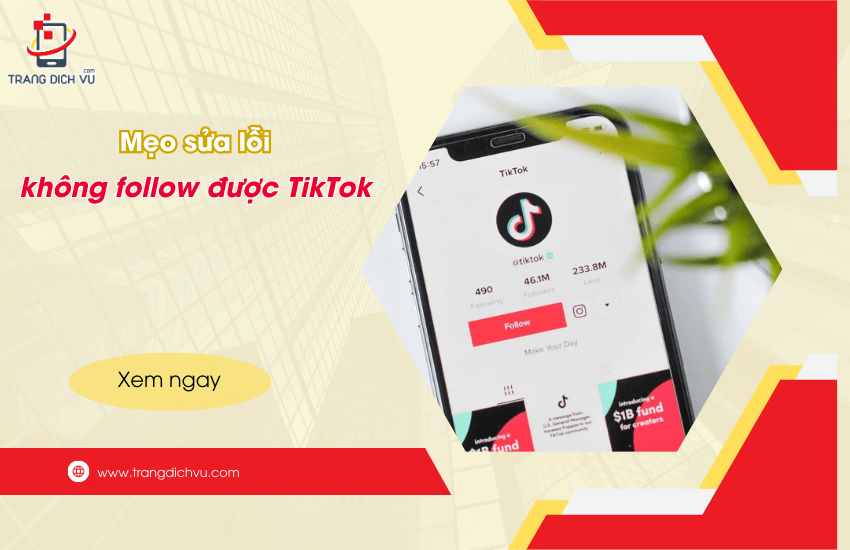Trên Samsung S10 Plus có nhiều cách chụp ảnh màn khác nhau và vô cùng tiện lợi, giúp người dùng tiết kiệm thời gian. Hãy chọn cho mình cách chụp màn hình Galaxy S10 yêu thích dưới đây để dễ dàng lưu lại đoạn chat với bạn bè, hình ảnh hoặc nội dung mà bạn bắt gặp đâu đó.
Tin tức liên quan:
- Cách chụp màn hình Samsung A30S
- Cách chụp màn hình Samsung A71
- Cách chụp màn hình trên Samsung A70
- Cách chụp màn hình Samsung A20, A20S
- Cách chụp ảnh màn hình Samsung A51
- Cách chụp màn hình Samsung A10, A10S
- Cách chụp màn hình Samsung A50S

Cách chụp màn hình Samsung S10 Plus
Cách chụp màn hình Samsung S10 Plus
Dưới đây là 3 cách chụp màn hình điện thoại Samsung S10 Plus, tùy vào sở thích hãy lựa chọn cho mình cách chụp phù hợp nhé!
1. Cách chụp màn hình Samsung S10 Plus
- Bước 1: Bạn mở thông tin mà mình muốn chụp màn hình
- Bước 2: Nhấn và giữ tổ hợp phím: Nguồn + giảm âm lượng trong khoảng 2 giây
- Bước 3: Khi màn hình nhấp nháy và phát ra âm thanh là bạn đã chụp thành công.

2. Vuốt cạnh tay để chụp màn hình Samsung S10 Plus
Vuốt cạnh tay để chụp màn hình Samsung S10 Plus được xem là tính năng khá thú vị mà bạn có thể sử dụng khi phím vật lý bị hỏng. Các bước thực hiện như sau:
- Bước 1: Bạn nhấn vào mục Cài đặt (Settings app)
- Bước 2: Kéo xuống dưới, nhấn vào mục Tính năng nâng cao (Advanced features)
- Bước 3: Chọn Chuyển động và cử chỉ (Motions and gestures).
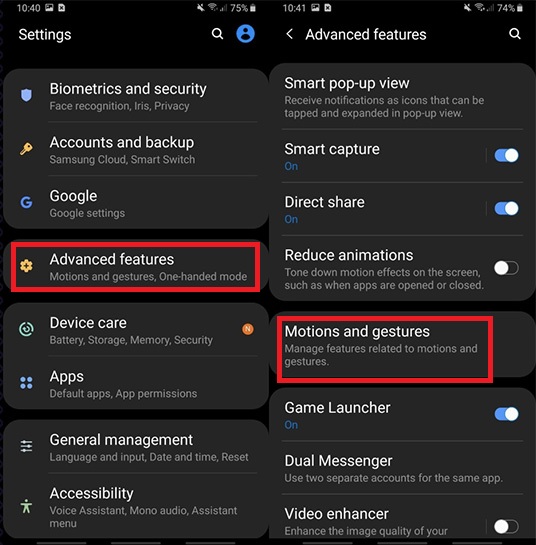
- Bước 4: Bạn gạt thanh ngang từ trái sang phải tại mục Palm Swipe To Capture.

- Bước 5: Để chụp màn hình, bạn đặt bàn tay lên cạnh màn hình của điện thoại kéo từ trái sang phải. Sau đó, sẽ thấy màn hình nhấp nháy và thu nhỏ, cho biết ảnh chụp màn hình đã được chụp thành công.
3. Chụp màn hình bằng trợ lý ảo Bixby
- Bước 1: Bạn mở thông tin muốn chụp trên màn hình điện thoại.
- Bước 2: Nhấn và giữ nút Bixby hoặc nói “Hey Bixby”.
- Bước 3: Nói Take a screenshot (Chụp ảnh màn hình) Điện thoại sẽ tự động chụp ảnh màn hình.
Trên đây là thông tin chi tiết về cách chụp màn hình Samsung S10 Plus, chúc bạn thuận tiện hơn trong quá trình lưu lại các thông tin trên màn hình.